iTunes je oficiální software poskytovaný společností Apple, který vám umožňuje spravovat váš iPhone, iPad a iPod. Je však nestabilní a hodně drtí, což pro správu dat přináší velké potíže. A některé hudební formáty iTunes nepodporují. Proto máte své důvody opustit iTunes. Tento článek vám pomůže najít alternativy k Správa iPhone bez iTunes. Pokračujte ve čtení a zkuste to sami.
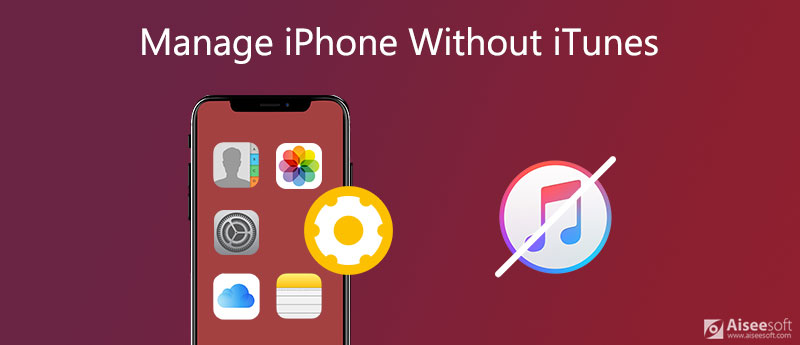
Aiseesoft FoneTrans je nejlepší alternativou k iTunes pro správu zařízení iPhone. Můžete jej také použít k spravujte iPod bez iTunes. Pomáhá uživatelům obejít všechna omezení iTunes a snadno se používá. Můžete jej použít k synchronizaci a správě fotografií, hudby, kontaktů, zpráv, videí, poznámek, kalendářů atd. ze zařízení iPhone/iPad/iPod. Můžete jej také použít k přenosu souborů mezi zařízeními iOS nebo mezi počítačem (Windows a Mac) a iPhone/iPad/iPod.

Ke stažení
100% bezpečné. Žádné reklamy.
100% bezpečné. Žádné reklamy.
FoneTrans je nejsilnější software pro správu dat vašeho iPhone. Poté, co jste o tom krátce věděli, můžete si jej stáhnout a vyzkoušet. Nyní postupujte podle podrobného průvodce níže.
Přestože má FoneTrans tolik výkonných funkcí, ovládání je snadné. Rozhraní je intuitivní a proces se snadno naučí. Nyní postupujte podle podrobného průvodce a vyzkoušejte si to sami.
1. Jak spravovat fotografie na iPhone

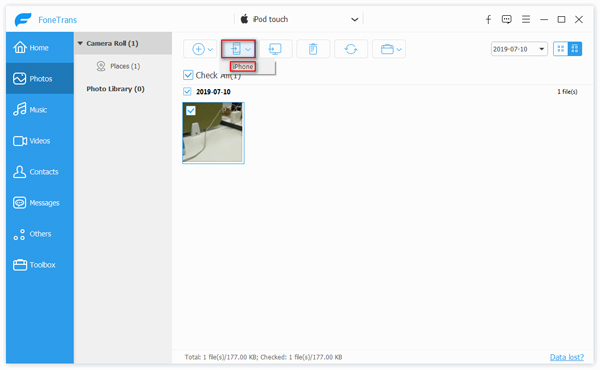
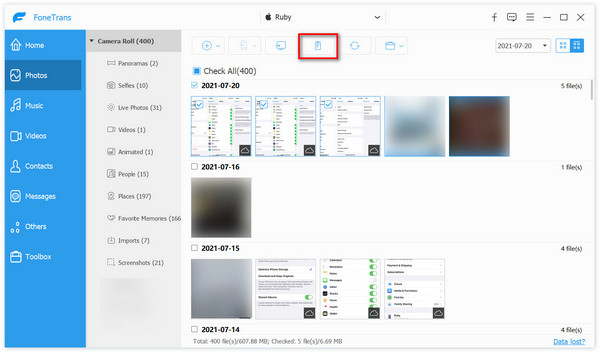
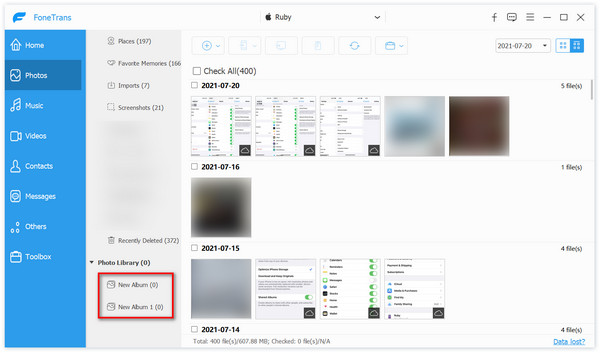
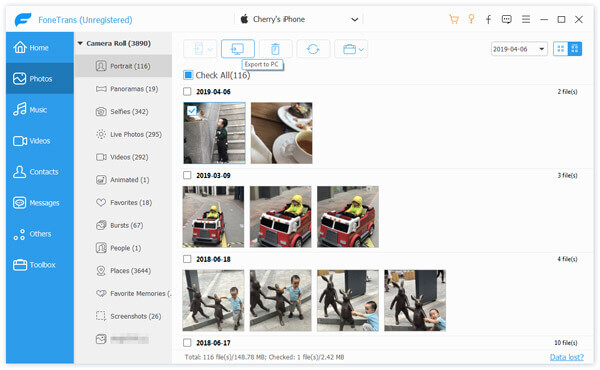
2. Jak spravovat hudbu pomocí FoneTrans
Kromě toho používá jako Správce fotografií pro iPhone, lze jej použít jako správce hudby. Stejně jako Fotky můžete pomocí tohoto správce souborů pro iPhone přidávat, mazat a exportovat hudbu z vašeho iPhone. Existuje několik překvapivých funkcí správy hudby.
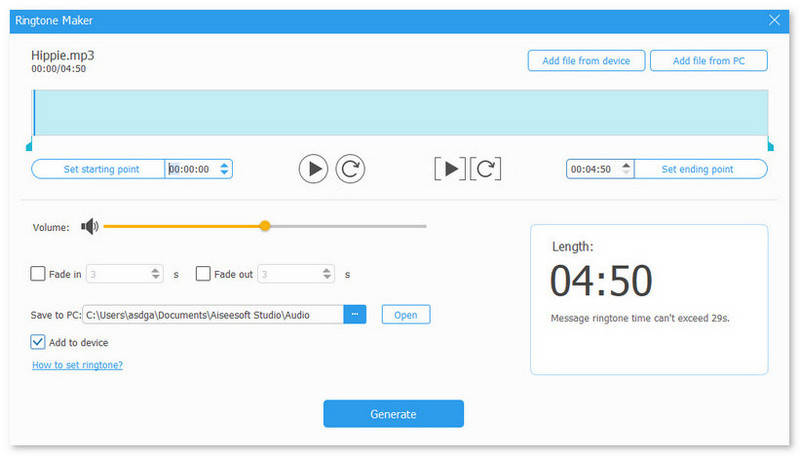
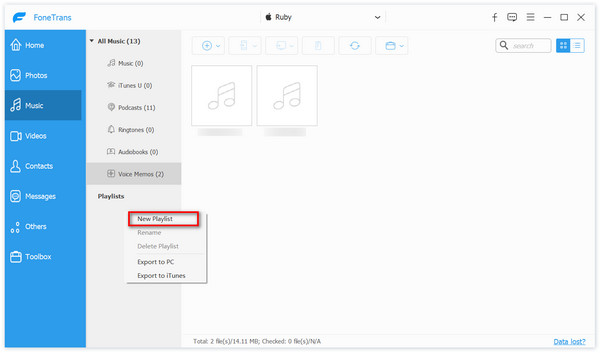
3. Správa videí na iPhone
Stejně jako výše uvedená správa fotografií a hudby můžete na svém iPhone přidávat, mazat a exportovat videa. Navíc je můžete hrát na počítači pomocí FoneTrans.
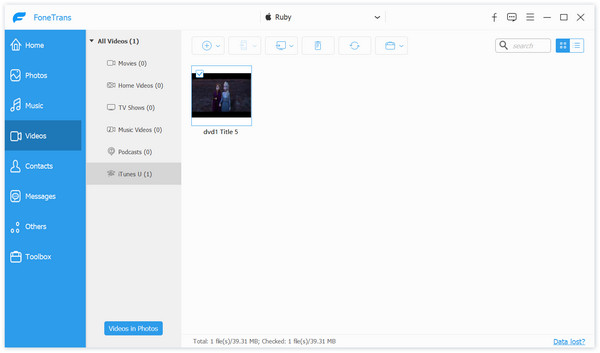
4. Jak spravovat kontakty na iPhone
Kromě přidávání, mazání a exportování kontaktů na PC můžete udělat ještě více. Kdykoli můžete tento software vyhledat o pomoc Kontakty iPhone se nesynchronizují s iCloudem.
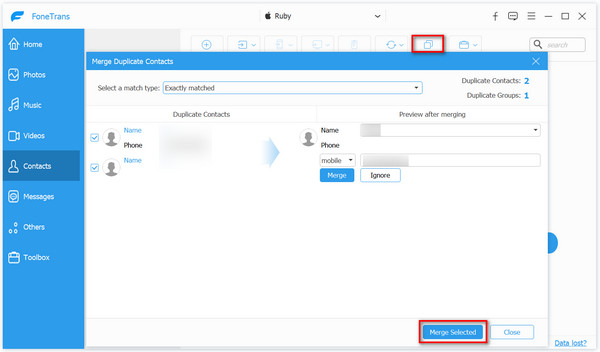
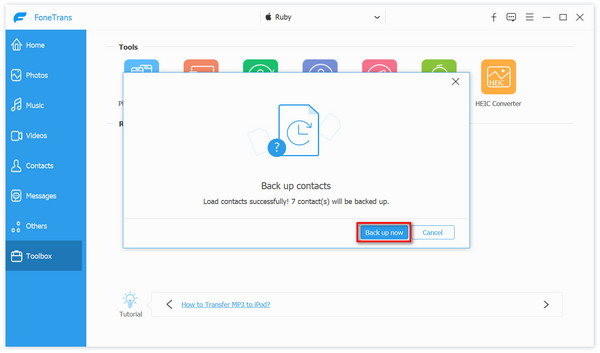
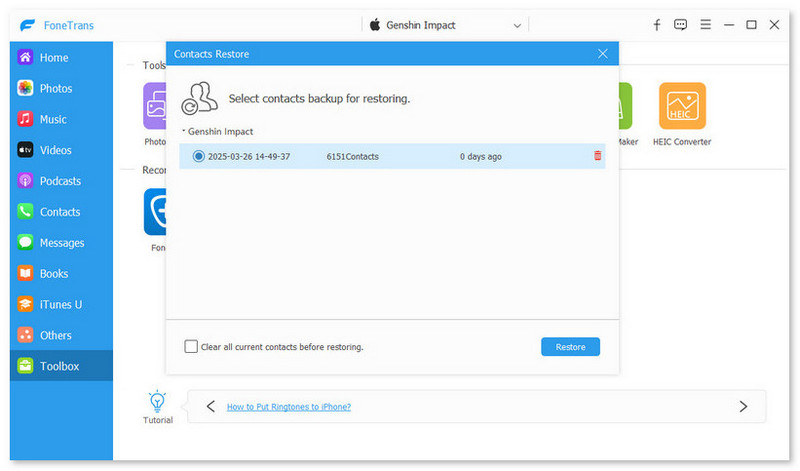
5. Správa zpráv na iPhone
Vyberte zprávy, které chcete exportovat, a klikněte na PC ikona. Z rozevíracího seznamu vyberte soubor CSV, soubor HTML nebo soubor TXT. Poté změníte cíl pro vaše zprávy. Můžete to vidět jako způsob zálohování zpráv na iPhone.
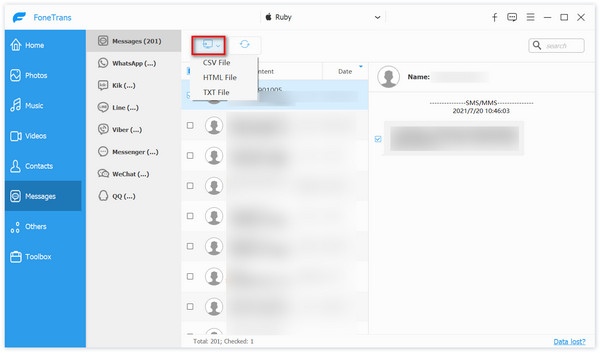
Kromě toho, pokud je obsazeno příliš mnoho místa, váš iPhone nemůže běžet hladce, což způsobuje špatnou uživatelskou zkušenost. Proto musíte svůj iPhone pravidelně čistit. Aiseesoft iPhone Cleaner je nejlepší all-in-one nástroj pro mazání pro správu úložiště vašeho iPhone. Dokáže vymazat nepotřebná data a uvolnit tak místo na vašem iPhone, včetně mazání nevyžádaných souborů, odinstalování aplikací, mazání velkých souborů a čištění fotografií. Můžete také zvolit trvalé vymazání všech dat na iPhone podle vašich potřeb. Je to 100% bezpečné spravovat úložiště na iPhone s iPhone Cleaner. Proto si můžete vybrat vhodný nástroj podle svých potřeb.
Jak mohu spravovat předplatné na iPhone?
Krok 1. Otevřete Nastavení na vašem iPhone.
Krok 2. Klepněte na své jméno a vyberte Odběry.
Krok 3. Vyberte předplatné, které chcete změnit.
Jak spravovat aplikace na iPhone?
Na domovské obrazovce klepněte a podržte aplikaci, kterou chcete přesunout nebo odstranit. Když se aplikace kroutí, můžete ji přetáhnout na nové místo nebo ji odstranit kliknutím na ikonu Chyba. Po dokončení operace zvedněte prst z obrazovky a klepněte na ni, aby se vrátila do normálu.
Jak spravovat úložiště iCloud na iPhone?
Otevřená Nastavení a klepněte na své jméno. Vybrat iCloud abyste zjistili, kolik aplikací a služeb úložiště zaberou. Klepněte na Správa úložiště odstranit nechtěné soubory. Můžete si také kdykoli zakoupit více úložiště nebo downgradovat úložiště.
Proč investovat do čističky vzduchu?
Tento článek vám představí dvě alternativy k iTunes. Po přečtení můžete spravujte svůj iPhone bez iTunes studna. Pomocí FoneTrans můžete spravovat fotografie, hudbu, videa, kontakty a zprávy. Můžete si s ním dokonce vytvořit vlastní vyzváněcí tón. S iPhone Cleaner můžete svůj iPhone vymazat na různých úrovních. Stáhněte a nainstalujte je oba a vyzkoušejte si je sami.
Bez iTunes
1. Jak spravovat mediální soubory iPhone (hudba / video / film) bez iTunes 2. Jak snadno spravovat iPod data bez iTunes 3. Užitečné způsoby, jak dát hudbu na iPod bez iTunes 4. Přeneste hudbu z iPodu na iPod 5. Top 6 M4A Audio Editor (zdarma a placené) pro úpravu souborů M4A jako Pro 6. [Výukový program] Jak obnovit iPhone bez iTunes
Nejlepší software pro přenos iOS pro správu a přenos souborů iOS z iPhone / iPad / iPod do počítače nebo obráceně bez spuštění iTunes.
100% bezpečné. Žádné reklamy.
100% bezpečné. Žádné reklamy.